Введение
Если у вас под рукой есть сотовый телефон со встроенным модемом, (а еще лучше, оснащенный ИК-портом), то почему бы вам вместе с автором данной статьи ни "мобилизоваться" по-настоящему? На сегодняшний день комбинация из сотового телефона и карманного компьютера Palm позволит выйти в Интернет везде, где только работает ваш "мобильный": из дома, из офиса или из грибного леса. Даже если телефон не оснащен ИК-портом, то в зависимости от модели аппарата, можно подключить его к карманному компьютеру с помощью специального соединительного кабеля и/или адаптера. В данном материале мы рассмотрим соединение по ИК-порту, как наиболее оптимальное решение, без лишних "утяжелителей".
В тексте вам периодически будут встречаться выделенные, подчеркнутые и наклонные слова и комбинации слов. Написанное таким текстом будет означать пункт меню, который необходимо выбрать или надпись на кнопке на экране Palm. Такой текст - номера и/или названия, которые вводятся пользователем (при помощи Граффити или вызываемой клавиатуры). А таким образом будет обозначаться ссылка на тот или иной пункт меню или кнопку.
ЧАСТЬ I. Настройка Palm
Немного о программном обеспечении
Как в случае с обычным, "большим" компьютером, так и с Palm, возникает извечная проблема софта. Программ так много, "хороших и разных". Как правило, минимально необходимый набор для работы в Интернете - это броузер для просмотра сайтов, программа для получения/отправки почты и программа для общения (ICQ). Вот с них-то и начнем.
Те, кто уже разбирался с микрокомпьютером Palm, могут возразить: "А на микрокомпьютере Palm (кроме моделей m100 и m105) уже установлена почтовая программа - Mail". Правильно. За исключением пустяка. Эта программа позволяет только обмениваться письмами с почтовой программой, установленной на "большом" компьютере (типа Outlook). И не более того. Выхода в Интернет она не имеет.
Путем поиска на просторах Интернета и последующего сравнительного анализа были выбраны:
- броузер PALMSCAPE Version PR 5.0a5 (www.ilinx.co.jp/en/products/ps.html)
- почтовая программа MultiMail Professional Version 2.26 (взята с диска Mobile Internet Kit, демонстрационную версию так же можно скачать с www.palmgear.com)
- Интернет-пейджер ICQ Version 2.0 Beta (www.icq.com/download/palmpilot/ICQforPalmComputingPlatform.zip)
Более подробно на установке и настройке программного обеспечения для работы в Интернет мы остановимся во второй части обзора.
Если Ваш Palm работает под ОС 3.1, то (для работы с модемом по ИК-порту) придется скачать обновление по адресу www.palm.com/custsupp/downloads/irenhanc.html, выбрать файлы SerIrCommLib.prc, IrLib.prc и SerIrPnl.prc. После этого в панели управления появится пункт Serial/IR.
Настройка соединения
Параметры доступа к Интернету в Palm настраиваются в разделе Настройки (Prefs) в пунктах "выпадающего" меню Соединение (Connection) и Сеть(Network):
- Заходим в раздел Настройки (Prefs) и выбираем Соединение (Connections).
- На экране появятся Доступные соединения (Available Connections). Нажимаем Новое (New), в поле Имя (Name) вводим название, например, My_Inet.
- Из списка Connection Method выбираем IrCOMM to Modem. В Palm m500/m505 это выглядит, как "Подкл.к: МОДЕМ, Через: Infrared"
- В строке Дозвон (Dialing) выбираем значение Тоновый (TouchTone).
- В строке Громкость(Volume) выбираем громкость динамика модема.

Настройка соединения
На этом процедура настройки соединения завершена, за исключением кнопки Детали (Details). Данные параметры можно оставить в неизменном виде. Скорость (Speed) можно выставить 57,600 bps (56,7 кбит/с) или даже 115,200 bps (115,2 кбит/с), управление потоком (Flow Ctrl) - автоматически. В поле Инициализация (Init. String) ничего не вводить, или можно задать значение ATZ.

Меню Детали (Details)
После сохранения в списке соединений добавится соединение "My Inet".
Параметры доступа в Интернет
- Выбираем в Настройках (Prefs) - Сеть (Network).
- В поле Имя (User Name) и Пароль (Password) вводится имя пользователя и пароль, которые используются для коннекта с провайдером (для МТС имя/пароль: guest/guest), в списке Соединения (Connection) - выбираем созданное нами My_Inet.
- При нажатии на поле Телефон (Phone) появляется диалог ввода номера, где вводятся № телефона (для МТС это, 0885),префиксы набора и т.д. . Нажимаем OK, диалог закрывается.
 |  |
| Меню Сеть (Network) | Меню Подробнее (Details) |
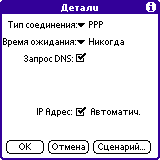
Кнопка Сценарий (Script) позволяет строить порядок регистрации у провайдера. Используется, честно говоря, крайне редко. И не у обычного провайдера.
Вот теперь, в панели Сеть (Network), нажимаем кнопку Соединить (Connect). Как правило, на установление соединения Palm'у требуется 25-30 сек.
ЧАСТЬ II. Обзор программ для Palm
Полагаю, кое-кто уже нажал кнопку Соединить (Connect) в разделе Сеть (Network). Телефон отреагировал, набрал номер, дозвонился, пошло время соединения. Это означает, что Palm "вышел" в Internet. Для того, чтобы этим воспользоваться, необходимо установить некоторые программы.
Установка броузера Palmscape Version PR 5.0a5
Как и любая другая программа, имеющая расширение *.PRC, броузер Palmscape устанавливается в Palm через опцию Palm Desktop - Install. После установки она появляется на экране Palm.
Для удобства создадим на микрокомпьютере группу "Palm Internet" (Вызываем меню из верхнего правого угла экрана, выбираем пункт Категории (), там - кнопка Новый () и вводим имя: "Palm Internet"). Далее, через кнопку "Меню" в разделе Приложения () выбираем подпункт Категория (), находим там Palmscape, и, нажав на черный треугольничек справа выбираем ему категорию Palm Internet.
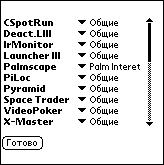
Готово! Теперь экран Palm выглядит так:
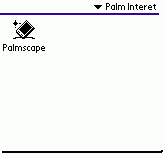
Запускаем программу. Открывается окно программы.
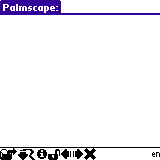
Значки в нижней строке означают (слава направо): Open (Открыть URL), Reload (Обновить), Info (Информация о странице), Unlock (Разблокировать), Back (Назад), Forward (Вперед), Stop (Стоп).Нажимаем на иконку "Открыть URL". Набираем адрес сайта. Естественно (из патриотических соображений) адрес будет такой: http://www.rrc.ru. И нажимаем кнопку Open (Открыть).
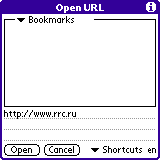
Появляется окошко с надписью: "The requested URL does not exist in cache. Do you want to connect the network and retrieve it?". Программа предупреждает, что запрашиваемая страничка отсутствует в кэше программы. Будем коннектиться? Конечно. Connect!.
После этого Palm запускает программу дозвона до провайдера. Сотовый телефон оживает, идет набор номера, на экране Palm появляются надписи типа "Установление связи", "Проверка пароля" и т.д. Наконец Palmscape начинает загружать требуемый сайт. Справа внизу бегут проценты загрузки:. И вот свершилось!
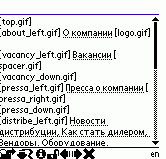
Хотя в оригинале сайт выглядит так:

Дело в том, что Palmscape - текстовый броузер (как отмечалось выше). В "графике" эта страница выкачивалась бы не в пример дольше (а это деньги за сотовую связь). Но даже такой, "неграфический" броузер даст возможность полностью использовать Internet. И, кстати, он корректно работает с русскими буквами.
Установка почтовой программы MultiMail Professional Version 2.26
Установка почтовой программы в микрокомпьютер ничем не отличается от установки броузера (см.выше). Необходимо установить две программы: MMWizard.prc иMultiMailPRO2.prc, где первая - т.н. "Волшебник", который помогает настроить почту; вторая - непосредственно почтовый клиент. Хотя все нужные нам настройки можно установить и из почтового клиента. После установки программ и "переброса" их в раздел Palm Internet, на экране видим:
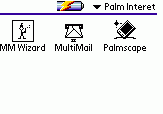
После запуска программы на экране откроется окно почтового клиента.
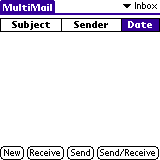
Если там будет уже лежать письмо - не удивляйтесь. Это приветствие от разработчиков, его можно спокойно удалить.
А теперь начинается самое интересное. Необходимо настроить почту. Нажимаем вызов меню, выбираем "Options", а там - "Mail Server". Для того, чтобы получать почту, необходимо иметь почтовый ящик. Для примера обратимся к почтовому серверу Mail.Ru. И зарегистрируем на нем ящик. Имя будет: m505, пароль: m505. Следовательно наш ящик - m505@mail.ru.
Теперь перейдем непосредственно к настройке почты на микрокомпьютере. Так по списку и пойдем:
- Title (имя сервера): mail.ru
- Server: pop.mail.ru
- Type: выбрать POP3
- Username: m505
- Password: m505
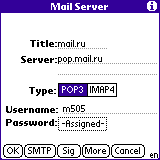
- Server: smtp.mail.ru
- Email: m505@mail.ru
- Name: m505
- Port Number: без изменений.
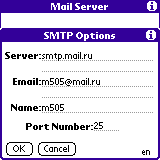
На этом вроде бы все. На остальные кнопки внимания можно не обращать. По нажатию кнопки Sig появляется окно ввода сигнатуры (подписи под письмом). Введем следующее: Best regards, Alexey. И поставим галочку в надписи Attach Signature, что означает "прикреплять подпись".
Напишем письмо. Точнее, два. Первое: Palm - PC напишем на Palm (от m505@mail.ru к palm@rrc.ru), второе: PC - Palm - напишем на PC (от palm@rrc.ru к m505@mail.ru).
Нажимаем кнопку New. И пишем следующее, начиная с адреса:
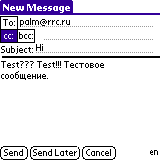
После набора сообщения выбираем кнопку Send Later (Отправить позже). Если нажать Send, то Palm начнет немедленно набирать номер и отправлять сообщение. Письмо оказыватся в папке Outbox (Исходящие).
Напишем второе письмо (на PC)..
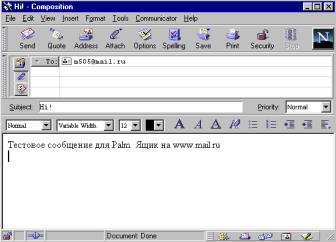
..и отправим его.
Теперь, выждав некоторое время, пока письмо доберется до почтового сервера Mail.Ru, начнем дозваниваться, получать и отправлять письма. Выбираем кнопку Send/Receive (Отправить/Получить). Появляется окошко. Здесь возможны варианты. Можно выбрать Headers+Bodies или Headers only (т.е. заголовок и "тело" письма или только заголовки). Выбираем Headers+Bodies , и нажимаем Receive.
Palm (как и в случае с броузером) начинает набирать номер и выходить в Internet. Сначала идет отправка почты.
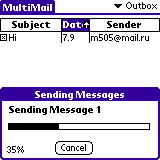
Потом происходит проверка почтового ящика на наличие новых писем. При обнаружении новых почтовых сообщений программа выдает сообщение о количестве и выкачивает их.
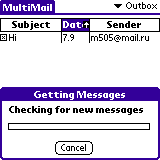 | 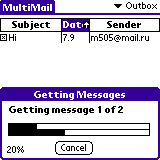 |
Свершилось!!! Palm получил почту. Откроем и увидим:
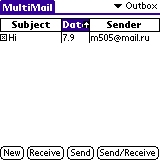 | 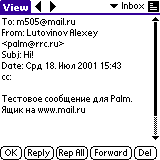 |
А как обстоят дела с переданным Palm-ом сообщением? Откроем свой ящик.
Добралось. Иными словами мы отправили и получили почту при помощи мобильного телефона и Palm.Причем, к письму была добавлена сигнатура, как мы того и хотели.
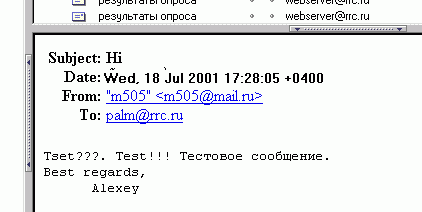
Установка программы ICQ Version 2.0 Beta
Что такое ICQ, я думаю, объяснять не надо: Для тех, кто не в курсе: это Internet-пейджер, позволяющий обмениваться короткими (~600 символов) сообщениями со всеми "интернетчиками". Причем, время получения сообщения абонентом в Москве или Папуа-Новая Гвинея (если там есть Internet), практически одинаковое.Установите программу на Palm. Перенесите ее в группу "Palm Internet". Теперь наша группа выглядит так.
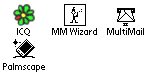
Откроем программу.
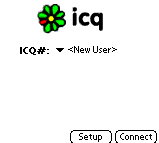
Прежде чем коннектиться, необходимо зарегистрироваться. Нажимаем Setup. На экране появляется следующее.
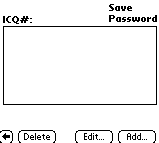
Программа предполагает, что у нас уже сть номер в ICQ (и пароль, соответственно). Я получил следующий номер: 124561862 и пароль Palm_ICQ. Нажмем кнопку Add и добавим этот номер. Затем нажмем кнопку "Стрелка влево".
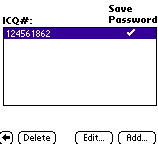 | 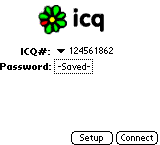 |
Вот теперь - Connect.

Поставим галочку на квадратик Don't show this message again (Не показывать впредь это сообщение), отвечаем I Agree (Согласны) и получаем следующее.
 |  | 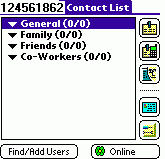 |
Теперь нажав кнопку Find/Add Users, можно добавить номера ICQ, известные вам и поразить собеседника, например, тем, что он-де в Аське за домашним компом сидит, а вы на рыбалочке, возле озера, рядом с мангальчиком шашлычным..
Эпилог
Ну вот,теперь Ваш Palm (кроме всего прочего) умеет выходить в Internet. Смотреть сайты, получать (и отправлять) почту, общаться в режиме Он-лайн.
P.S. Во время написания данного труда мной использовалось:- Микрокомпьютер Palm m505;
- Сотовый телефон Siemens S25 (МТС, тариф - экономный);
http://www.palmq.ru
URL этой статьи:
http://www.palmq.ru/sections.php?op=viewarticle&artid=46